Configurar o PBR com o HTTP Path Monitor no FMC
Linguagem imparcial
O conjunto de documentação deste produto faz o possível para usar uma linguagem imparcial. Para os fins deste conjunto de documentação, a imparcialidade é definida como uma linguagem que não implica em discriminação baseada em idade, deficiência, gênero, identidade racial, identidade étnica, orientação sexual, status socioeconômico e interseccionalidade. Pode haver exceções na documentação devido à linguagem codificada nas interfaces de usuário do software do produto, linguagem usada com base na documentação de RFP ou linguagem usada por um produto de terceiros referenciado. Saiba mais sobre como a Cisco está usando a linguagem inclusiva.
Sobre esta tradução
A Cisco traduziu este documento com a ajuda de tecnologias de tradução automática e humana para oferecer conteúdo de suporte aos seus usuários no seu próprio idioma, independentemente da localização. Observe que mesmo a melhor tradução automática não será tão precisa quanto as realizadas por um tradutor profissional. A Cisco Systems, Inc. não se responsabiliza pela precisão destas traduções e recomenda que o documento original em inglês (link fornecido) seja sempre consultado.
Contents
Introdução
Este documento descreve como configurar o Roteamento Baseado em Políticas (PBR - Policy-Based Routing) com o Monitoramento de Caminho HTTP no Cisco Secure Firewall Management Center (FMC - Cisco Secure Firewall Management Center).
Pré-requisitos
Requisitos
A Cisco recomenda que você tenha conhecimento destes tópicos:
- conhecimento básico de PBR
- Experiência básica do Cisco Secure Management Center
- Cisco Secure Firewall Threat Defense (FTD) básica
Componentes Utilizados
As informações neste documento são baseadas nestas versões de software e hardware:
- Cisco Secure Firewall Management Center Virtual (FMCv) VMware executando a versão 7.4
- Dispositivo virtual Cisco Secure Firewall Threat Defense (FTDv) VMware executando a versão 7.4
As informações neste documento foram criadas a partir de dispositivos em um ambiente de laboratório específico. Todos os dispositivos utilizados neste documento foram iniciados com uma configuração (padrão) inicial. Se a rede estiver ativa, certifique-se de que você entenda o impacto potencial de qualquer comando.
Informações de Apoio
No roteamento tradicional, os pacotes são roteados com base no endereço IP de destino; no entanto, é difícil alterar o roteamento de especificação de tráfego em um sistema de roteamento baseado em destino. O PBR oferece mais controle sobre o roteamento, estendendo e complementando os mecanismos existentes fornecidos pelos protocolos de roteamento.
O PBR permite definir a precedência do IP. Ele também permite a especificação de um caminho para determinado tráfego, como o tráfego prioritário sobre um link de alto custo. Com o PBR, o roteamento é baseado em critérios diferentes da rede de destino, como porta de origem, endereço de destino, porta de destino, aplicativos de protocolo ou uma combinação desses objetos. O PBR pode ser usado para classificar o tráfego de rede com base no aplicativo, nome de usuário, associação de grupo e associação de grupo de segurança. Esse método de roteamento é aplicável em situações em que vários dispositivos acessam aplicativos e dados em uma grande implantação de rede. Tradicionalmente, grandes implantações têm topologias que fazem o backhaul de todo o tráfego de rede para um hub como tráfego criptografado em uma VPN baseada em roteamento. Essas topologias geralmente resultam em problemas como latência de pacote, largura de banda reduzida e queda de pacote.
O PBR é suportado apenas no modo de firewall roteado e não é aplicado para conexões embrionárias. A aplicação baseada em HTTP é suportada em interfaces físicas, de canal de porta, de subinterfaces e de túnel de status. Não há suporte para ele em dispositivos de cluster.
Quando as interfaces configuradas derivam métricas como tempo de ida e volta (RTT), jitter, pontuação média de opinião (MOS) e perda de pacotes por interface, elas são usadas para determinar o melhor caminho para rotear o tráfego PBR. O Path Monitoring calcula métricas flexíveis para vários pontos remotos por interface. Para monitorar e determinar o melhor caminho para vários aplicativos por meio de uma política em um firewall de filial, o HTTP tem preferência sobre o ICMP pelos seguintes motivos:
- O ping HTTP pode derivar as métricas de desempenho do caminho até a camada de aplicação do servidor, onde o aplicativo está hospedado.
- A necessidade de alterar a configuração do firewall sempre que o endereço IP do servidor de aplicativos é alterado é removida, pois o domínio do aplicativo é rastreado em vez do endereço IP.
Configurar
Diagrama de Rede
Considere um cenário típico de rede corporativa em que todo o tráfego da rede da filial é enviado através de uma VPN baseada em rota da rede corporativa e diverge para a extranet quando necessário. A próxima topologia mostra uma rede de filial conectada à rede corporativa por meio de uma VPN baseada em rota. Tradicionalmente, a defesa contra ameaças corporativa é configurada para lidar com o tráfego interno e externo da filial. Com a política de PBR, a defesa contra ameaças da filial é configurada com uma política que roteia tráfego específico para a rede WAN, em vez de túneis virtuais. O restante do tráfego flui pela VPN baseada em rota, como de costume.
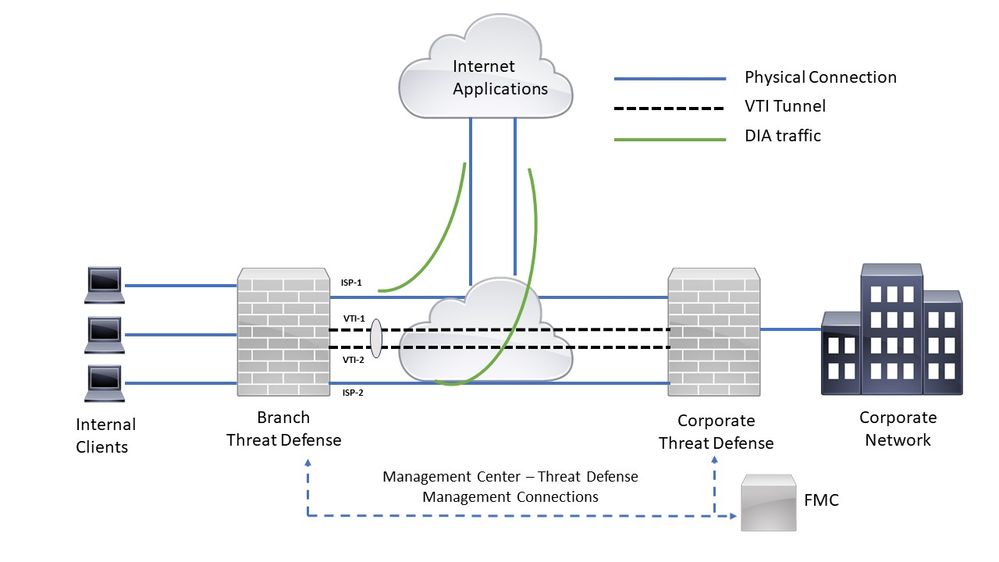 Topologia de rede
Topologia de rede
A seção de configuração assume que as interfaces do ISP e VTI já estão configuradas para a defesa contra ameaças da filial no FMC seguro.
Configurar o PBR para o monitoramento de caminho HTTP
Esta seção de configuração mostra a configuração Path Monitoring nas interfaces ISP-1 e ISP-2.
Etapa 1. Criar uma lista de acesso estendida para aplicativos monitorados. Navegue até Objects > Object Management
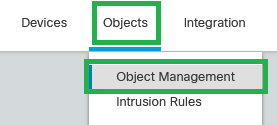 Objetos - Gerenciamento de Objetos
Objetos - Gerenciamento de Objetos
Etapa 2. Navegue até Access-list > Extended
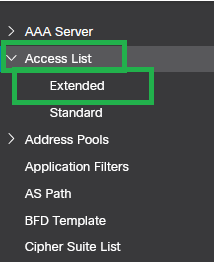 Lista de acesso - Estendida
Lista de acesso - Estendida
Etapa 3. Clique em Add Extended Access List.
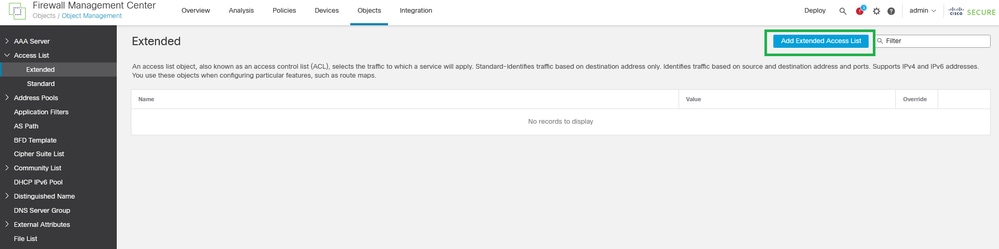 Adicionar Lista de Acesso Estendida
Adicionar Lista de Acesso Estendida
Etapa 4. Configure um nome na Lista de Acesso Estendida e clique em Add.
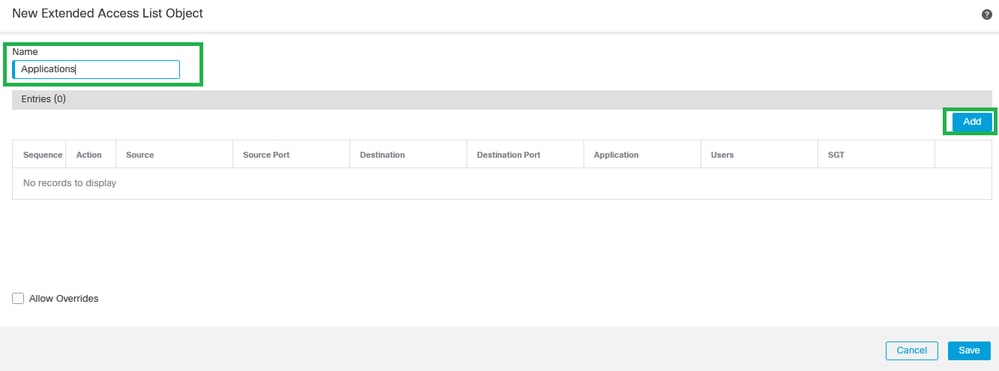 Novo Objeto da Lista de Acesso Estendida
Novo Objeto da Lista de Acesso Estendida
Etapa 5. Clique em ApplicationAdd.
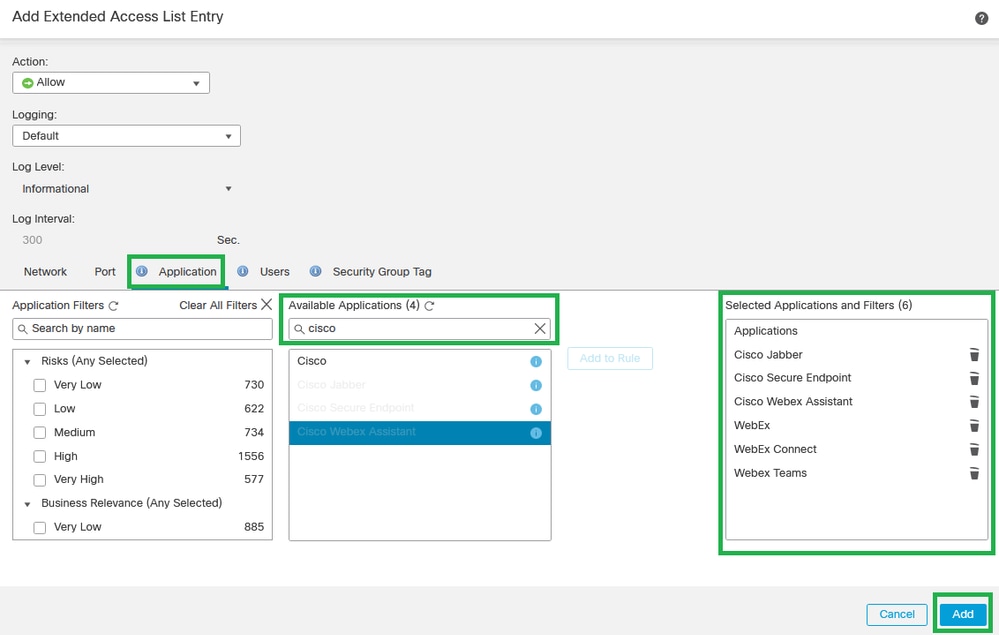 Adicionar Entrada de Lista de Acesso Estendida
Adicionar Entrada de Lista de Acesso Estendida

Observação: a lista de acesso estendida pode ser configurada com IPs e portas de origem/destino para corresponder o tráfego específico aos aplicativos desejados. Você pode criar várias listas de controle de acesso estendidas para aplicar à configuração do PBR.
Etapa 6. Valide a configuração da Lista de acesso estendida e clique em Save.
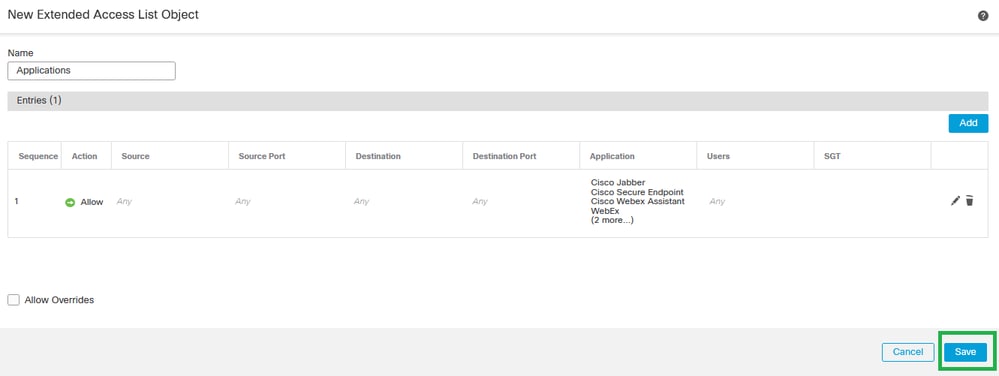 Salvar Objeto da Lista de Acesso Estendida
Salvar Objeto da Lista de Acesso Estendida
Etapa 7. Navegue até Devices > Device Management
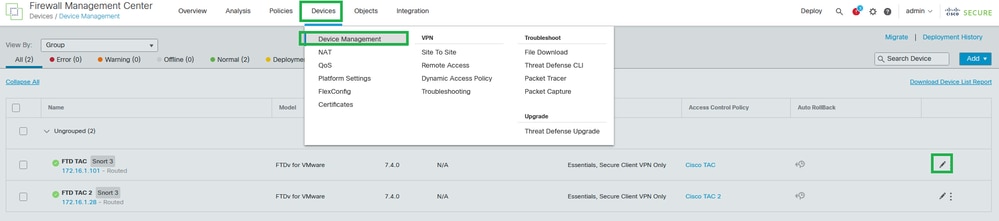 Dispositivo - Gerenciamento de dispositivos
Dispositivo - Gerenciamento de dispositivos
Etapa 8. Navegue até Routing > Policy-Based Routing
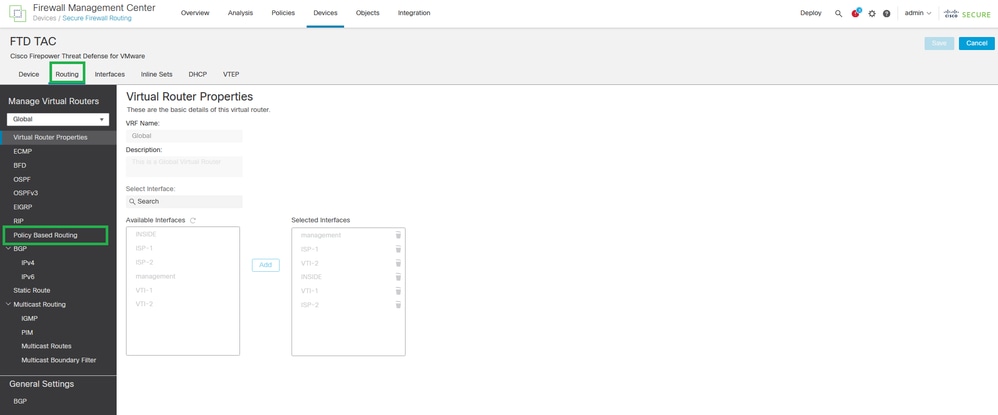 Roteamento - Roteamento baseado em políticas
Roteamento - Roteamento baseado em políticas
Etapa 9. Clique em Add.
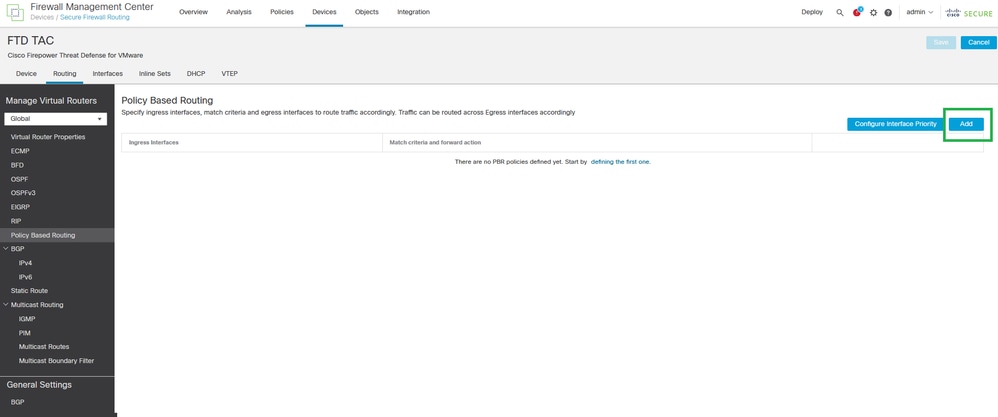 Adicionar Roteamento Baseado em Política
Adicionar Roteamento Baseado em Política
Etapa 10. Adicione a interface de entrada para a configuração de PBR (INSIDE neste exemplo) e clique em Add.
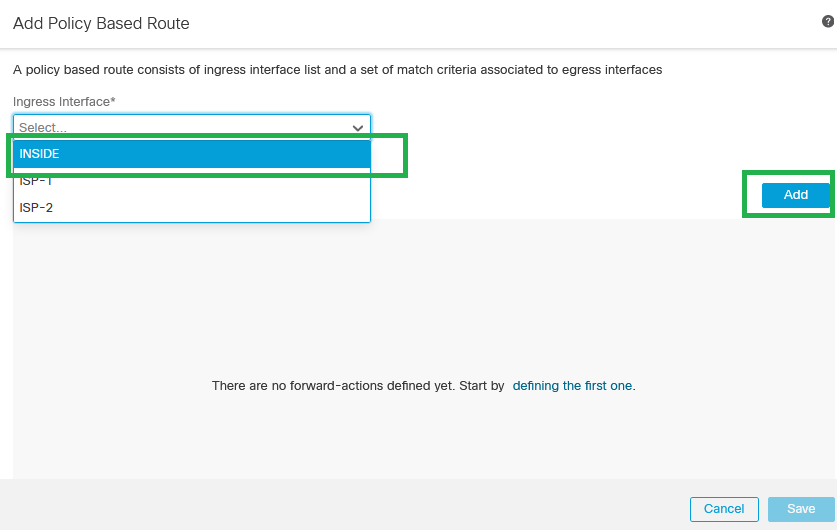 Adicionar Rota Baseada em Política
Adicionar Rota Baseada em Política
Etapa 11. Defina Critérios de Correspondência (com a Lista de Acesso Estendida Criada nas etapas anteriores), Interfaces de Saída e Ordenação de Interface.
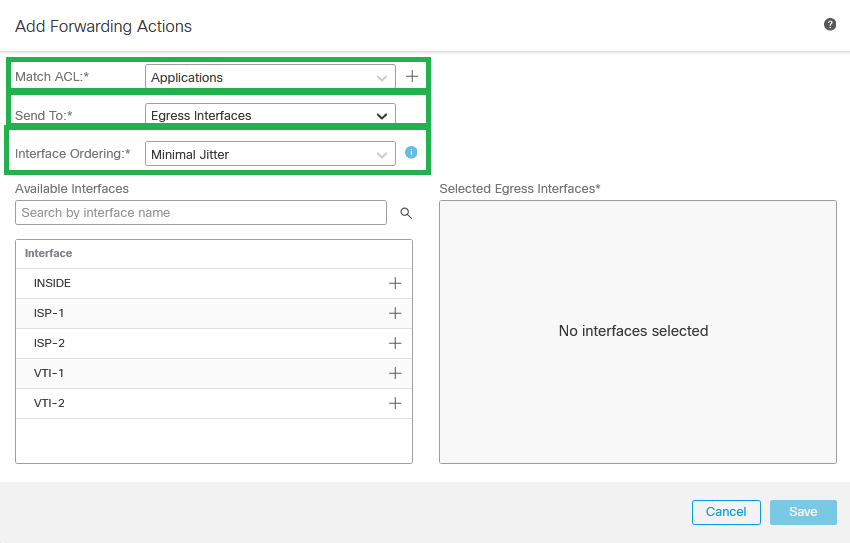 Adicionar ações de encaminhamento
Adicionar ações de encaminhamento

Note: Egress Interfaces e Minimal Jitter foram escolhidos para este guia de configuração. Consulte a documentação oficial do PBR para saber mais sobre as outras opções.
Etapa 12. Escolha as interfaces de saída (ISP-1 e ISP-2 para este exemplo) e clique em Save.
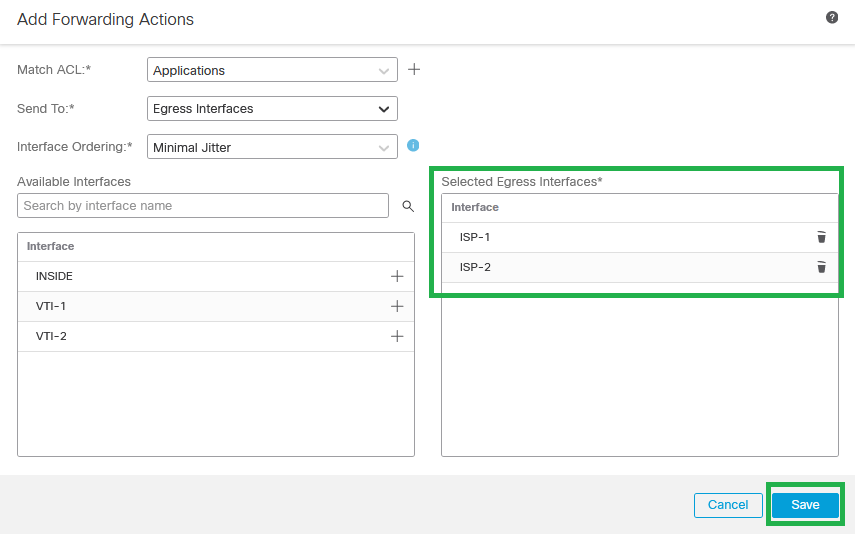 Interfaces de saída selecionadas
Interfaces de saída selecionadas
Etapa 13. Valide a configuração do PBR e clique em Save.
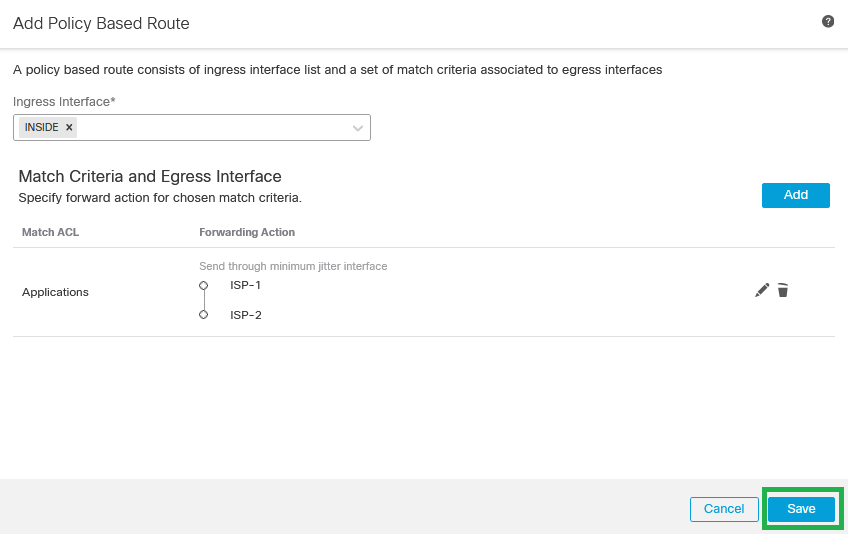 Validação de roteamento com base em políticas
Validação de roteamento com base em políticas
Etapa 14. (Opcional) Repita as Etapas 9, 10, 11, 12 e 13 se forem criadas mais Listas de Controle de Acesso Estendidas ou se houver mais interfaces de origem onde a configuração de PBR deva ser aplicada.
Etapa 15. Salvar e implantar alterações do FMC.
Configurar ECMP (Equal-cost-multi-path, vários caminhos de custo igual)
Etapa 1. Navegue até Devices > Device Managemente edite a defesa contra ameaças.
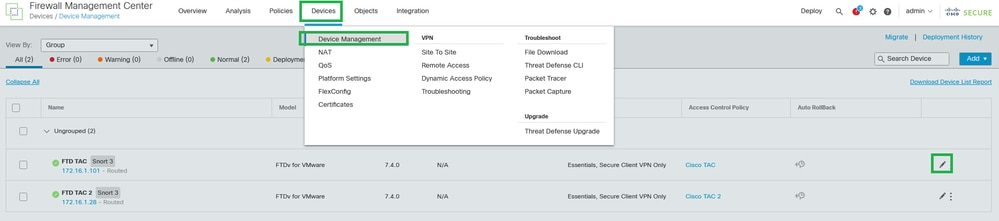 Dispositivo - Gerenciamento de dispositivos
Dispositivo - Gerenciamento de dispositivos
Etapa 2. Navegue até Routing > ECMP.
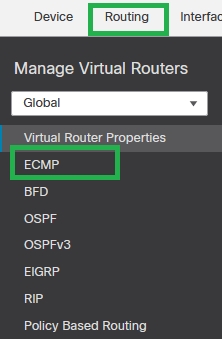 Roteamento - ECMP
Roteamento - ECMP
Etapa 3. Clique em Add para criar o ECMP entre os VTIs e as interfaces WAN (ISP-1 e ISP-2 para este guia de configuração).
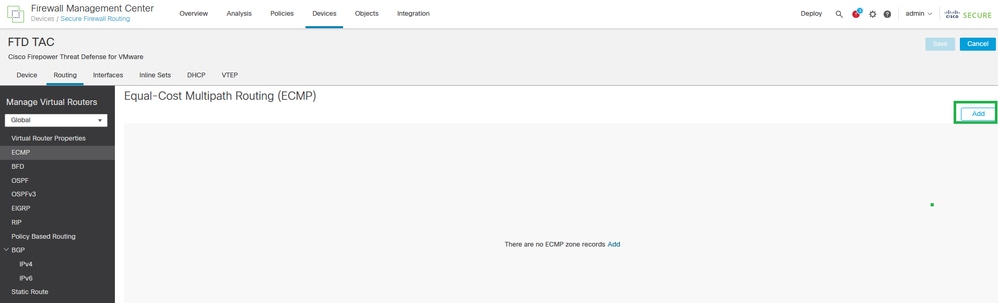 Roteamento de vários caminhos de custo igual (ECMP)
Roteamento de vários caminhos de custo igual (ECMP)
Etapa 4. Configure o nome ECMP, escolha todas as interfaces VTIs e clique em Add.
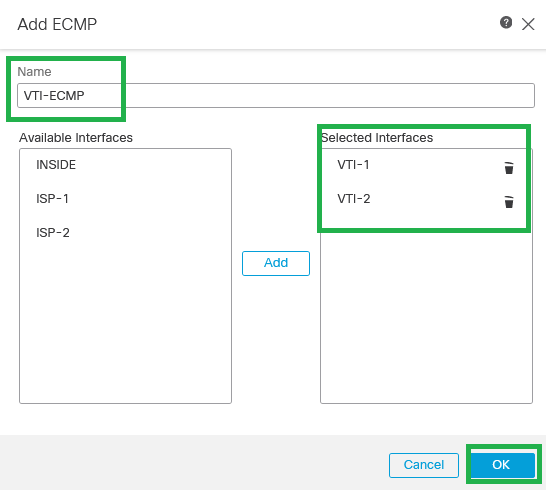 ECMP para VTIs
ECMP para VTIs
Etapa 5. Repita as etapas 3 e 4 para criar o ECMP entre as interfaces WAN (ISP-1 e ISP-2 para este guia de configuração).
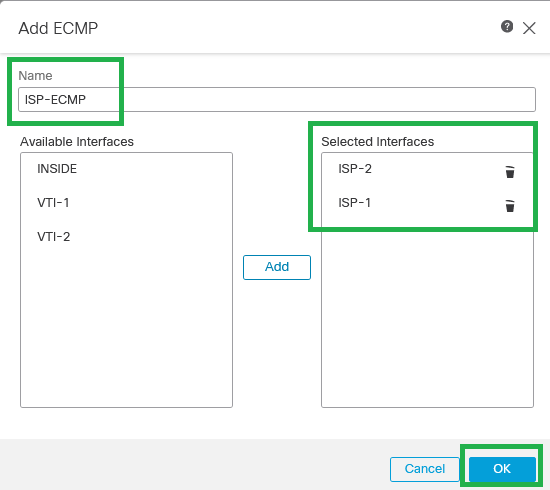 ECMP para interfaces ISP
ECMP para interfaces ISP
Etapa 6. Salve a configuração do ECMP.
Passo 7. Configure as rotas estáticas para as interfaces de região a fim de balancear a carga. Navegue até Routing > Static Route.
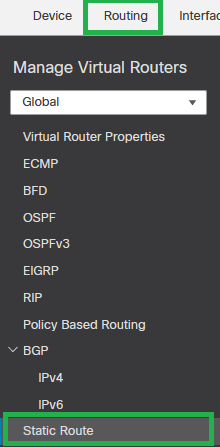 Roteamento - Rota estática
Roteamento - Rota estática
Etapa 8. Clique em + Add Route.
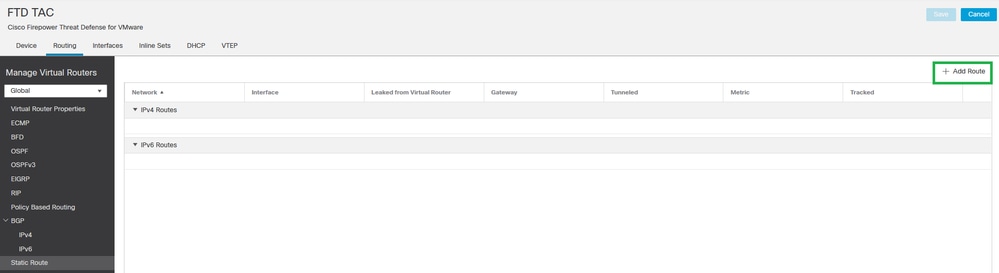 + Adicionar rota
+ Adicionar rota
Etapa 9. Crie uma Rota Estática Padrão para a(s) interface(s) VTI (VTI-1 para este guia de configuração) com 1 como valor da métrica e clique em OK.
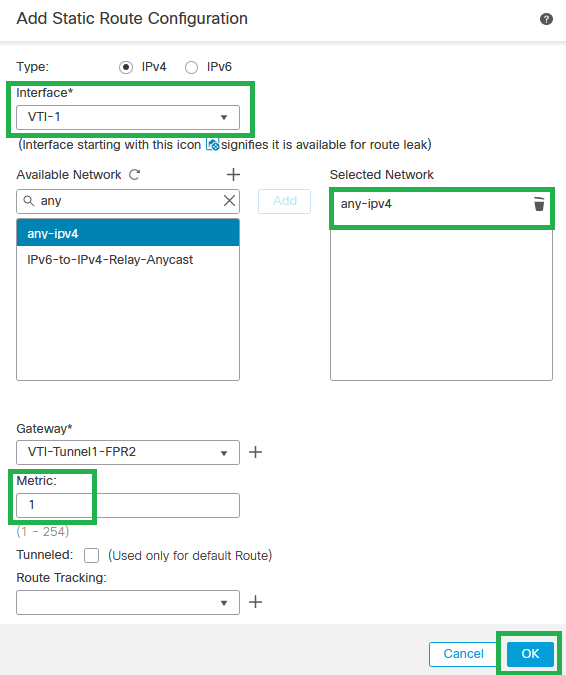 Rota estática padrão para VTI-1
Rota estática padrão para VTI-1
Etapa 10. Repita a Etapa 8. se houver mais interfaces VTI configuradas.

Observação: crie uma rota padrão para cada interface VTI configurada.
Etapa 11. Crie uma rota estática padrão para as interfaces WAN/ISP (ISP-1 para este guia de configuração) com um valor de métrica maior que o VTI e clique em OK.
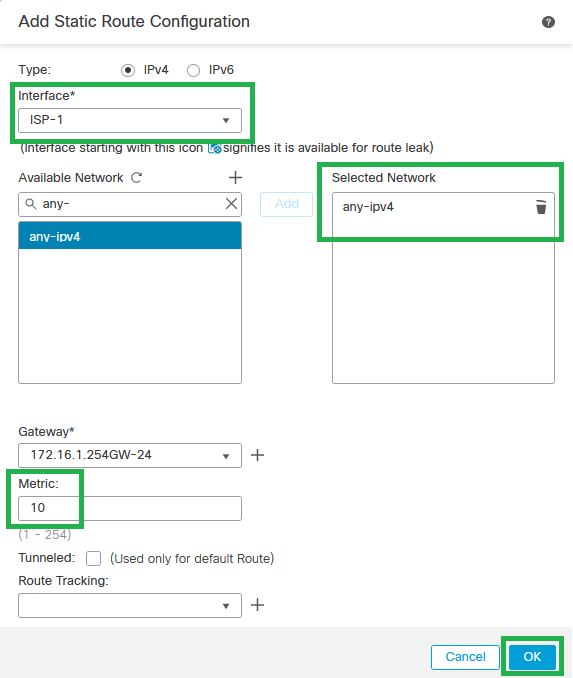 Rota estática padrão para ISP-1
Rota estática padrão para ISP-1
Etapa 12. Repita a Etapa 10 se houver mais interfaces WAN/ISP configuradas.

Observação: crie uma rota padrão para cada interface WAN/ISP configurada.
Etapa 13. Valide a configuração de rotas padrão e clique em OK.
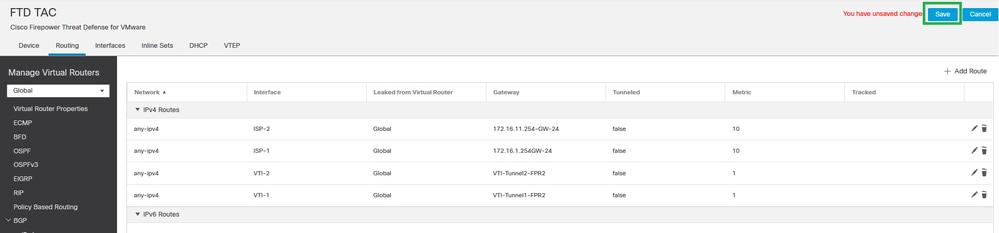 Configuração de rota estática
Configuração de rota estática
Configurar DNS confiável para FTD seguro
Etapa 1. Navegue até Devices > Platform Settings.
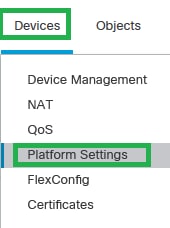 Dispositivos - Configurações da plataforma
Dispositivos - Configurações da plataforma
Etapa 2. Crie ou edite uma Política de Configurações de Plataforma existente.

Observação: certifique-se de que a política de configurações de plataforma seja aplicada aos dispositivos Secure Threat Defense.
Etapa 3. Clique em DNS.
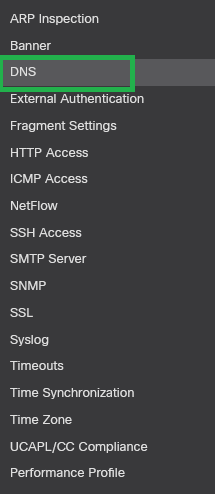 Configurações da plataforma DNS
Configurações da plataforma DNS
Etapa 4. Enable DNS name resolution by devicee clique em Add ou escolha um grupo DNS existente. Escolher Make as defaulte clique em OK.
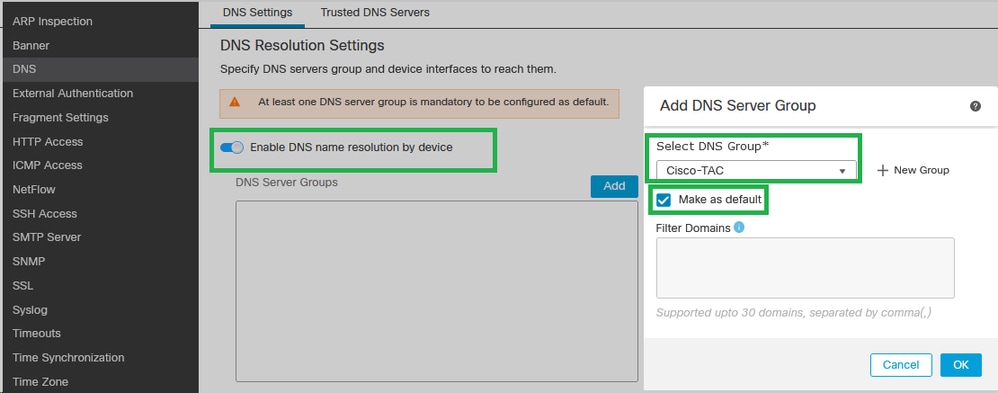 Adicionar grupo de servidores DNS
Adicionar grupo de servidores DNS

Observação: se você quiser saber mais sobre a configuração DNS na Política de configurações de plataforma, consulte a documentação oficial de configurações de plataforma.
Etapa 5. Escolha as interfaces WAN/ISP na guia Interface Objects seção.
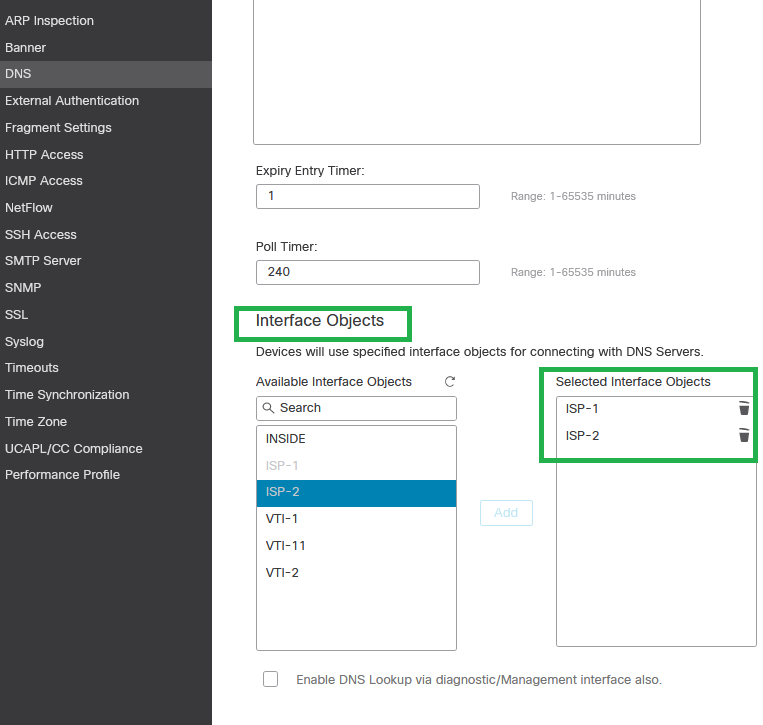 Configuração da interface DNS
Configuração da interface DNS
Etapa 6. Salve as alterações.
Passo 7. Navegue até a página Trusted DNS Servers e especificar os servidores DNS confiáveis.
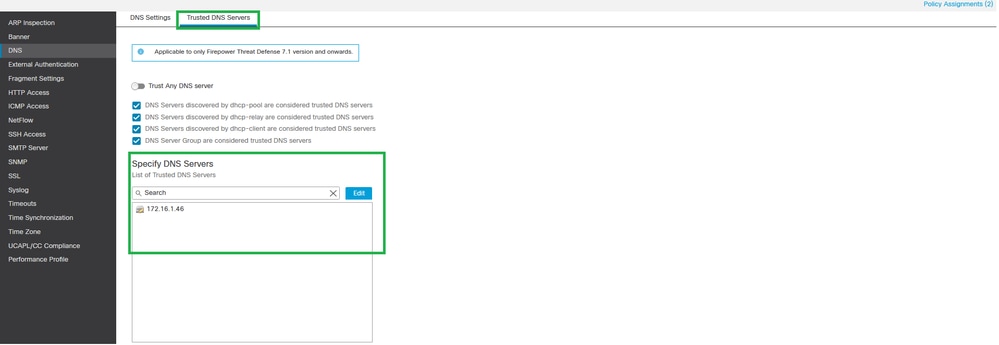 Servidores DNS confiáveis
Servidores DNS confiáveis
Etapa 8. Clique em Save e implantar as alterações.
Habilitar monitoramento de caminho
Etapa 1. Navegue até Devices > Device Managemente edite a defesa contra ameaças.
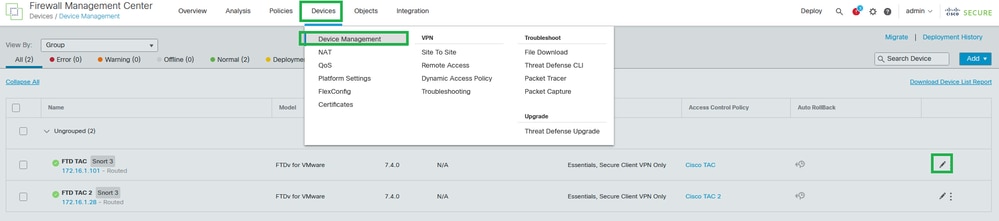 Dispositivo - Gerenciamento de dispositivos
Dispositivo - Gerenciamento de dispositivos
Etapa 2. Sob o comando Interfaces edite as interfaces WAN/ISP (ISP-1 e ISP-2 para este guia de configuração).
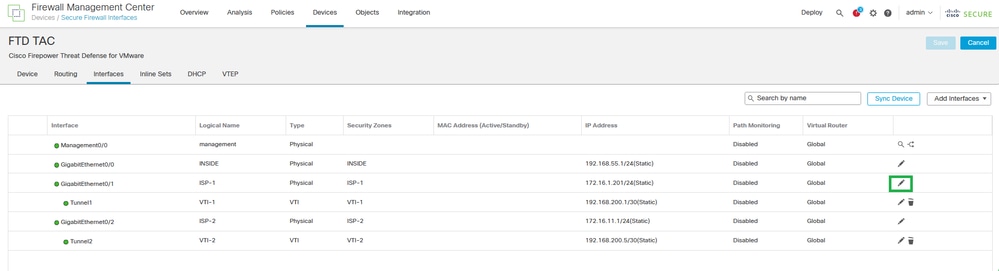 Configuração da interface
Configuração da interface
Etapa 3. Clique no botão Path MonitoringEnable IP Monitoring e habilitar a HTTP-based Application Monitoring caixa de seleção. Em seguida clique em Save.
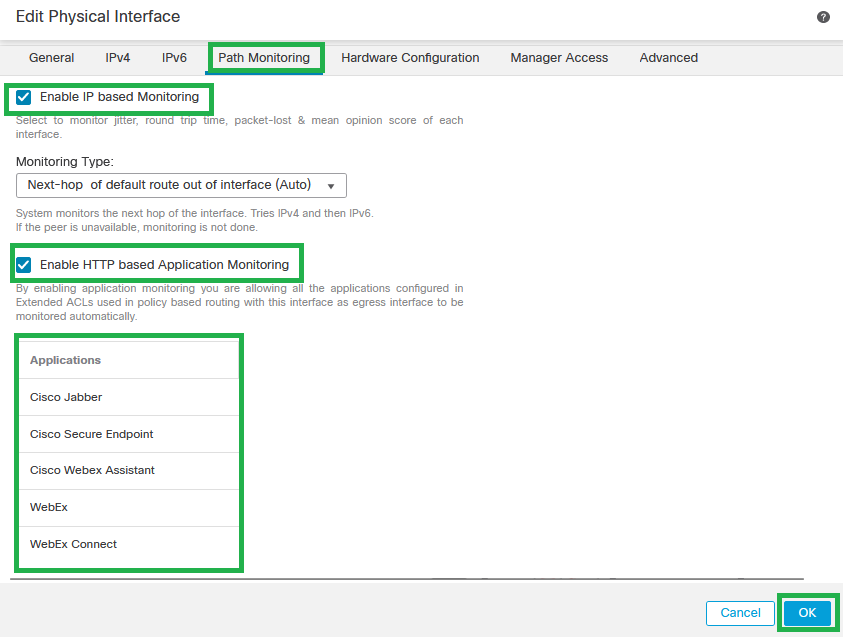 Configuração de monitoramento de caminho de interface
Configuração de monitoramento de caminho de interface

Cuidado: os aplicativos configurados na seção de configuração anterior devem ser listados.

Observação: 'Monitoring Type' foi escolhido para este guia de configuração. Verifique as Configurações de monitoramento de caminho no guia de configuração oficial para saber mais sobre outras opções.
Etapa 4. Repita as etapas 2 e 3 para todas as interfaces WAN/ISP configuradas.
Etapa 5. Clique em Save e implantar as alterações.
Adicionar painel de monitoramento
Etapa 1. Navegue até System > Health > Monitor.
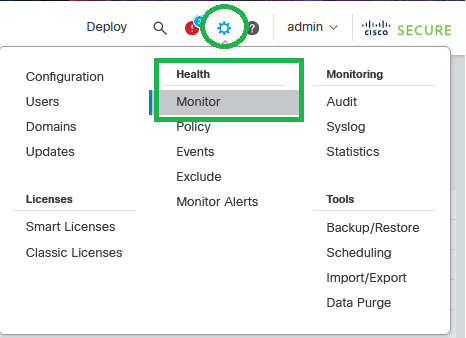 Sistema - Integridade - Monitor
Sistema - Integridade - Monitor
Etapa 2. Escolha o dispositivo FTD seguro e clique em Add New Dashboard.
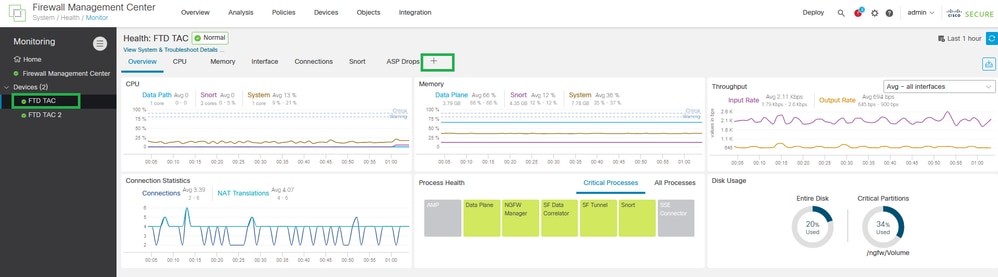 Adicionar novo painel
Adicionar novo painel
Etapa 3. Configure o Nome do Painel e, no Correlate Metrics , na lista suspensa, escolha Interface - Path Metrics. Em seguida clique em Add Dashboard.
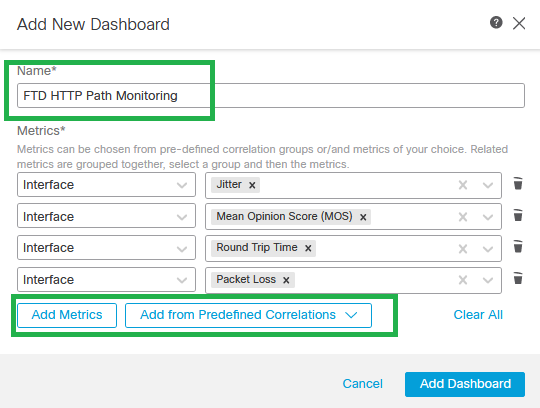 Adicionar novo painel com métricas de caminho
Adicionar novo painel com métricas de caminho
Verificar
Esta seção descreve como verificar as rotas estáticas flutuantes, o ECMP, o grupo de objetos com aplicativos e as configurações de PBR.
Verifique a configuração das rotas padrão e das rotas estáticas flutuantes:
firepower# show run route
route VTI-1 0.0.0.0 0.0.0.0 192.168.200.1 1
route VTI-2 0.0.0.0 0.0.0.0 192.168.200.5 1
route ISP-1 0.0.0.0 0.0.0.0 172.16.1.254 10
route ISP-2 0.0.0.0 0.0.0.0 172.16.11.254 10
Verifique a configuração do ECMP:
firepower# sh run | i ecmp
zone ECMP-VTI ecmp
zone ECMP-ISP ecmp
Verifique se o tráfego está sendo balanceado pelo ECMP, na tabela de roteamento. A tabela de roteamento deve instalar ambas as rotas na tabela de roteamento do FTD seguro.
firepower# show route static
Codes: L - local, C - connected, S - static, R - RIP, M - mobile, B - BGP
D - EIGRP, EX - EIGRP external, O - OSPF, IA - OSPF inter area
N1 - OSPF NSSA external type 1, N2 - OSPF NSSA external type 2
E1 - OSPF external type 1, E2 - OSPF external type 2, V - VPN
i - IS-IS, su - IS-IS summary, L1 - IS-IS level-1, L2 - IS-IS level-2
ia - IS-IS inter area, * - candidate default, U - per-user static route
o - ODR, P - periodic downloaded static route, + - replicated route
SI - Static InterVRF, BI - BGP InterVRF
Gateway of last resort is 172.16.11.254 to network 0.0.0.0
S* 0.0.0.0 0.0.0.0 [1/0] via 192.168.200.5, VTI-2
[1/0] via 192.168.200.1, VTI-1
Verifique a configuração do mapa de rota PBR:
firepower# show run route-map
!
route-map FMC_GENERATED_PBR_1694885402369 permit 5
match ip address Applications
set adaptive-interface cost ISP-1 ISP-2
!
Verifique a ACL atribuída à configuração de PBR (verifique o nome da ACL na configuração do mapa de rota):
firepower# show run access-list | i Applications
access-list Applications extended permit ip any object-group-network-service FMC_NSG_639950173988
Verifique o grupo de objetos com os aplicativos atribuídos à lista de acesso (verifique o nome do grupo de objetos na configuração da ACL):
firepower# show run object-group
object-group network-service FMC_NSG_639950173988
network-service-member "Cisco Jabber"
network-service-member "Cisco Secure Endpoint"
network-service-member "Cisco Webex Assistant"
network-service-member "WebEx"
network-service-member "WebEx Connect"
network-service-member "Webex Teams"
Verifique a rota de política atribuída às interfaces de dados usadas na configuração de PBR:
interface GigabitEthernet0/0
nameif INSIDE
cts manual
propagate sgt preserve-untag
policy static sgt disabled trusted
security-level 0
ip address 172.16.35.1 255.255.255.0
policy-route route-map FMC_GENERATED_PBR_1694885402369
!
interface GigabitEthernet0/1
nameif ISP-1
cts manual
propagate sgt preserve-untag
policy static sgt disabled trusted
security-level 0
zone-member ECMP-ISP
ip address 172.16.1.202 255.255.255.0
policy-route path-monitoring auto
!
interface GigabitEthernet0/2
nameif ISP-2
security-level 0
zone-member ECMP-ISP
ip address 172.16.11.2 255.255.255.0
policy-route path-monitoring auto
!
Verifique as estatísticas de Jitter, MOS, Round Trip Time e Packet Loss nas informações do Painel de monitoramento de caminho HTTP.
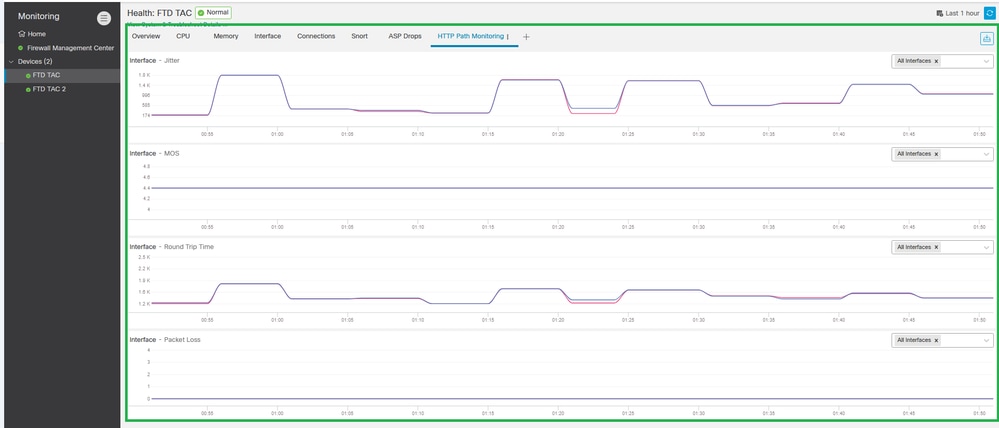 Verificar Painel de Monitoramento de Caminho HTTP
Verificar Painel de Monitoramento de Caminho HTTP
Troubleshooting
Em caso de falha no Path Monitoring, com o monitoramento baseado em IP habilitado, as interfaces WAN/ISP são configuradas para enviar pacotes de prova ICMP ao gateway configurado em rotas estáticas. Configure as capturas de ingresso/saída nas interfaces WAN/ISP para verificar se o ICMP funciona.
Captura de ingresso e saída:
firepower# cap in interface ISP-1 trace match icmp any any
firepower# cap in2 interface isP-2 trace match icmp any any
Captura de entrada:
firepower# show cap in
12 packets captured
1: 00:08:28.073604 172.16.1.202 > 172.16.1.254 icmp: echo request
2: 00:08:28.074672 172.16.1.254 > 172.16.1.202 icmp: echo reply
3: 00:08:29.150871 172.16.1.202 > 172.16.1.254 icmp: echo request
4: 00:08:29.151832 172.16.1.254 > 172.16.1.202 icmp: echo reply
5: 00:08:30.217701 172.16.1.202 > 172.16.1.254 icmp: echo request
6: 00:08:30.218876 172.16.1.254 > 172.16.1.202 icmp: echo reply
7: 00:08:31.247728 172.16.1.202 > 172.16.1.254 icmp: echo request
8: 00:08:31.248980 172.16.1.254 > 172.16.1.202 icmp: echo reply
9: 00:08:32.309005 172.16.1.202 > 172.16.1.254 icmp: echo request
10: 00:08:32.310317 172.16.1.254 > 172.16.1.202 icmp: echo reply
11: 00:08:33.386622 172.16.1.202 > 172.16.1.254 icmp: echo request
12: 00:08:33.387751 172.16.1.254 > 172.16.1.202 icmp: echo reply
12 packets shown
1: 00:08:28.073604 172.16.1.202 > 172.16.1.254 icmp: echo request
2: 00:08:28.074672 172.16.1.254 > 172.16.1.202 icmp: echo reply
3: 00:08:29.150871 172.16.1.202 > 172.16.1.254 icmp: echo request
4: 00:08:29.151832 172.16.1.254 > 172.16.1.202 icmp: echo reply
5: 00:08:30.217701 172.16.1.202 > 172.16.1.254 icmp: echo request
6: 00:08:30.218876 172.16.1.254 > 172.16.1.202 icmp: echo reply
7: 00:08:31.247728 172.16.1.202 > 172.16.1.254 icmp: echo request
8: 00:08:31.248980 172.16.1.254 > 172.16.1.202 icmp: echo reply
9: 00:08:32.309005 172.16.1.202 > 172.16.1.254 icmp: echo request
10: 00:08:32.310317 172.16.1.254 > 172.16.1.202 icmp: echo reply
11: 00:08:33.386622 172.16.1.202 > 172.16.1.254 icmp: echo request
12: 00:08:33.387751 172.16.1.254 > 172.16.1.202 icmp: echo reply
12 packets shown
Captura de saída:
firepower# show cap in2
12 packets captured
1: 00:08:28.073543 172.16.11.2 > 172.16.11.254 icmp: echo request
2: 00:08:28.074764 172.16.11.254 > 172.16.11.2 icmp: echo reply
3: 00:08:29.150810 172.16.11.2 > 172.16.11.254 icmp: echo request
4: 00:08:29.151954 172.16.11.254 > 172.16.11.2 icmp: echo reply
5: 00:08:30.217640 172.16.11.2 > 172.16.11.254 icmp: echo request
6: 00:08:30.218799 172.16.11.254 > 172.16.11.2 icmp: echo reply
7: 00:08:31.247667 172.16.11.2 > 172.16.11.254 icmp: echo request
8: 00:08:31.248888 172.16.11.254 > 172.16.11.2 icmp: echo reply
9: 00:08:32.308913 172.16.11.2 > 172.16.11.254 icmp: echo request
10: 00:08:32.310012 172.16.11.254 > 172.16.11.2 icmp: echo reply
11: 00:08:33.386576 172.16.11.2 > 172.16.11.254 icmp: echo request
12: 00:08:33.387888 172.16.11.254 > 172.16.11.2 icmp: echo reply
12 packets captured

Cuidado: certifique-se de configurar capturas com endereços IP de origem e destino, já que as capturas podem aumentar consideravelmente o desempenho na caixa.

Dica: se o ping não funcionar, solucione os problemas da conexão direta com o gateway padrão, verifique a tabela ARP ou entre em contato com o TAC da Cisco.
Para verificar se o PBR funciona, você pode usar a ferramenta packet tracer para garantir que o tráfego do aplicativo seja roteado com o PBR.
firepower# packet-tracer input insIDE tcp 172.16.35.2 54352 'PUBLIC-IP-ADDRESS-FOR-WEBEX' $
---
[Output omitted]
---
Phase: 3
Type: PBR-LOOKUP
Subtype: policy-route
Result: ALLOW
Config:
route-map FMC_GENERATED_PBR_1694885402369 permit 5
match ip address Applications
set ip next-hop 172.16.1.254
Additional Information:
Matched route-map FMC_GENERATED_PBR_1694885402369, sequence 5, permit
Found next-hop 172.16.1.254 using egress ifc ISP-1
---
[Output omitted]
---
Result:
input-interface: INSIDE
input-status: up
input-line-status: up
output-interface: ISP-1
output-status: up
output-line-status: up
Action: allow

Observação: para aprender sobre os endereços IP da aplicação para o serviço de rede configurado em grupos de objetos, use o comando show object-group network-service detail.
Informações Relacionadas
Documentos adicionais relacionados ao PBR com monitoração de caminho HTTP podem ser encontrados aqui:
- Configuração de roteamento com base em políticas no Guia de configuração de dispositivos do Secure Firewall Management Center
- Path Monitoring on Policy-Based Routing Configuration on Secure Firewall Management Center Device Configuration Guide (Monitoramento de caminho em configuração de roteamento baseada em política no Guia de configuração de dispositivo do Secure Firewall Management Center)
- Configurar Política de Roteamento Baseada em Política
- Exemplo de configuração para roteamento baseado em política
- Configurar exemplo para monitoramento de caminho PBR
- Adicionar Painel de Monitoramento de Caminho
- Configuração de Configurações de Plataforma DNS no Guia de Configuração de Dispositivo do Secure Firewall Management Center
- Suporte técnico e downloads da Cisco
Histórico de revisões
| Revisão | Data de publicação | Comentários |
|---|---|---|
1.0 |
10-Oct-2023 |
Versão inicial |
Colaborado por engenheiros da Cisco
- Juan Carlos Carvente JuarezEngenheiro do Cisco TAC
Contate a Cisco
- Abrir um caso de suporte

- (É necessário um Contrato de Serviço da Cisco)
 Feedback
Feedback